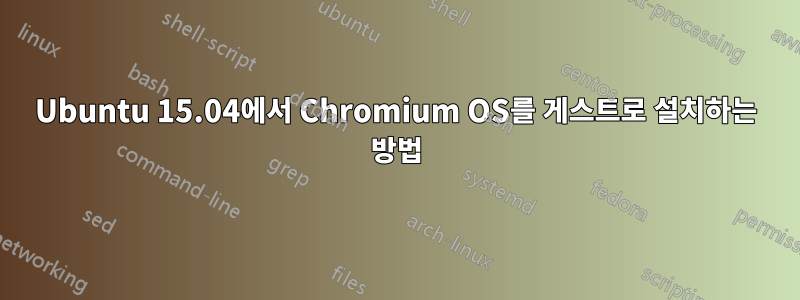
Ubuntu 15.04에 Chromium OS를 어떻게 설치합니까?
Ubuntu와 함께 설치할 수 있나요? VirtualBox에서? 다른 것?
어떻게 진행해야 하나요?
답변1
설치하기 위해서크롬 OS우분투에서 나란히:
(에게듀얼부팅 여기로 가세요)
터미널을 열고 실행하면,
wget https://dl.dropbox.com/u/302704/chromiumos/lightdm-login-chromiumos_1.1_amd64.deb
sudo dpkg -i lightdm-login-chromiumos_1.1_amd64.deb
sudo apt-get -f install
그런 다음 로그 아웃하고 재부팅하십시오.
제거하려면.
sudo dpkg -r lightdm-login-chromiumos_1.1_amd64.deb
sudo apt-get autoremove
크롬 OS를 실행하려면:
1.Ubuntu에서 터미널을 열고 실행합니다. chromeos
2.직접 로그아웃하고 로그인합니다.
또는 깨끗한 이중 부팅 지침을 얻을 수 있습니다.다른 Q&A에서는
답변2
듀얼 부팅 Chrome OS 및 Ubuntu( .iso파일에서 직접)
(설치하기 위해서나란히 여기로 가)
시스템 요구 사항Cr OS 리눅스:
- CPU: Intel Pentium, Atom, Xeon 이상; AMD Duron, Athlon, Sempron, Opteron 이상
- RAM: 최소 512MB
- 하드 디스크: 최소 3GB
- 그래픽 카드: 3D 하드웨어 가속 기능을 갖춘 대부분의 그래픽 카드
1.다음 .iso에서 파일을 다운로드하세요.여기라이브 DVD/USB를 생성합니다.
2.부팅 설정을 조정합니다.
3.컴퓨터가 재부팅되면 처음 표시되는 창에서 다음을 누릅니다.입력하다선택하다Cr OS 리눅스
4.Live DVD/USB에서 운영 체제가 부팅되면 해당 항목을 찾아 두 번 클릭합니다.라이브 설치 프로그램바탕화면의 아이콘입니다.
여기에는 루트 비밀번호를 묻는 메시지가 표시됩니다. 비밀번호를 입력하고 계속을 클릭하세요.
5.그럼 보시죠야스트창문. 에야스트창 오른쪽 하단에서 다음을 클릭합니다.
6.그러면웰컴 야스트창문.
여기서 언어 및 키보드 설정을 조정합니다.
그런 다음 다음을 클릭하세요.
7.시간대 설정을 위한 다음 창입니다. 조정 후 다음을 클릭하세요.
8.이제 파티션 설정이 표시됩니다. 파티션은 Ubuntu와 동일합니다.스왑, 루트그리고집.다음을 클릭하세요.
9.지금새 사용자 생성 창. 세부 정보를 입력하고 다음을 클릭하세요.
10.일단라이브 설치 설정-YaST창이 뜨는데 설치를 눌러주세요
11.이후 다음을 클릭하세요.설치하다~로부터설치 확인 상자설치를 시작합니다.
12.설치 과정이 완료되면,설치 수행 창, 클릭다음
13.클릭지금 재부팅하세요열린 상자에서 컴퓨터를 재부팅하여 설치를 완료합니다.
14.클릭다음구성 프로세스가 완료되면자동 구성창문.
15.일단신뢰할 수 없는 GnuPG 키 가져오기인터페이스가 나타나면 클릭하세요.신뢰하다.
16.재부팅.(Live DVD/USB를 제거하는 것을 잊지 마세요)
답변3
친절한 남자가 있군요아놀드테바트, 거의 모든 x86(i386 또는 32비트) 및 amd64(64비트 Intel 또는 AMD) CPU 기반 노트북과 거의 호환되는 Chromium OS 빌드를 정기적으로 릴리스합니다. 터치패드, 스피커와 같은 대부분의 일반 하드웨어는 작동해야 하며, 운이 좋지 않다면(Broadcomm 카드가 있음) 아마도 WiFi도 작동할 것입니다. 여기에서 그의 빌드를 확인할 수 있습니다.http://chromium.arnoldthebat.co.uk/ 최신 버전을 사용하는 것이 좋습니다특별한가장 광범위한 하드웨어 지원을 제공하므로 빌드하세요.
.img 파일을 다운로드한 후 이 명령을 사용하여 Linux에서 부팅 가능한 USB를 만들 수 있습니다(USB 드라이브가 /dev/sdb에 있는 경우).
dd if=/path/to/downloaded/img of=/dev/sdb
USB 드라이브에서 부팅하고(UEFI 시대 이후의 BIOS인 경우 레거시 지원을 활성화해야 함) OS를 사용하여 모든 것이 작동하는지 확인하고 마음에 들면 영구적으로 설치해야 합니다. 노트북으로 계속 읽어보세요.
따라서 Chromium OS를 노트북의 유일한 운영 체제로 설정하려면 Ctrl+를 누르고 Alt F2사용자: chronos비밀번호:로 로그인한 password후 다음 명령을 실행하면 됩니다.sudo install
이것~ 할 것이다하드 드라이브를 포맷하세요
그러나 Chromium OS를 노트북에 추가 OS로 설치하려는 경우에도 그렇게 할 수 있는 방법이 있습니다. 하지만 몇 가지 필수 조건은 다음과 같습니다.
- 2개의 파티션을 만들어야 합니다. 하나는 2GB, 다른 하나는 최소 4GB 크기입니다. HDD에 해당 공간이 있어야 합니다. 아니면 기존 파티션을 축소하여 공간을 만들어야 합니다.
- GRUB을 부트로더로 사용해야 합니다. Windows/Mac에서 Linux를 실행하고 있다면 이미 GRUB을 실행하고 있다고 가정합니다. 그렇지 않은 경우에도 GRUB를 설치할 수 있습니다.스스로 알아낼 수 있다
먼저 Chromium OS 디스크로 만든 부팅 가능한 USB를 살펴보세요. 여기에는 다음과 같은 두 개의 중요한 파티션이 있습니다.ROOT_A그리고상태. 귀하의 하드 디스크에 해당 파티션을 생성해야 합니다(이 파티션은 USB에 있는 것보다 더 클 수 있습니다.상태파티션은 더 많은 로컬 저장 공간을 제공합니다. 더 큰루트-A이 파티션의 내용은 나중에 변경되지 않으므로 파티션은 대부분 쓸모가 없습니다.
다음과 같은 파티션을 만들었다고 가정해 보겠습니다.
- /dev/sda7 - ext2 - 2.15GB
- /dev/sda8 - ext4 - 6GB
이제 다음을 사용하여 USB 드라이브의 해당 파티션을 하드 디스크에 복사해야 합니다.dd
#For copying ROOT-A
dd if=/dev/sdb3 of=/dev/sda7
#For copying STATE
dd if=/dev/sdb1 of=/dev/sda8
다음 단계는 Chromium OS에 해당하는 부팅 항목을 GRUB에 추가하는 것입니다. 해당 편집을 위해 /etc/grub.d/40_custom다음을 추가하십시오.
menuentry "Chrome OS" {
insmod part_gpt
insmod ext2
set root=(hd0,gpt7)
linux /boot/vmlinuz root=/dev/sda7 init=/sbin/init rootwait rw noresume console=tty2 i915.modeset=1 loglevel=1 quiet noinitrd tpm_tis.force=1
}
이는 귀하의 HDD가 GPT 파티션 HDD임을 고려한 것입니다. 그렇지 않은 경우 insmod part_gpt줄을 제거하고 루트를 (hd0,X)X = 루트 파티션 번호로 변경합니다. 이 실행 후 sudo update-grub2grub.cfg를 생성합니다.
이제 Chromium OS에는 작은 문제가 있습니다.STATE 파티션은 /dev/sda1에 있을 것으로 예상됩니다.이는 OS에 하드코딩되어 있습니다. 일반적으로 /dev/sda1일부 OS(Windows 또는 Linux)가 이미 사용 중이므로 Chromium STATE 파티션을 설치할 수 없습니다. 이를 위해서는 Chromium이 다른 곳에서 STATE를 기대하도록 해야 합니다. ROOT-A 파티션을 마운트하고 /sbin/chromeos_startup해당 파티션에서 파일을 편집하십시오. 다음 줄을 변경하십시오 -
STATE_DEV=${ROOTDEV_TYPE}1
1마지막에 STATE를 넣은 파티션으로 변경하십시오 . 켜져 있는 /dev/sda8경우1에게8.
또한 같은 파일에서 이 줄을 찾아서 주석 처리하세요.
mount -n -t ${FS_FORMAT_OEM} -o ${OEM_FLAGS} ${OEM_DEV} /usr/share/oem
이는 OEM 파티션을 만들지 않았기 때문에 마운트할 수 없기 때문입니다. Chromium OS를 작동시키기 위해 OEM 파티션이 필요하지 않습니다.
마지막으로 GRUB 부팅 메뉴에서 Chromium OS를 선택하여 재부팅할 준비가 되었습니다.


